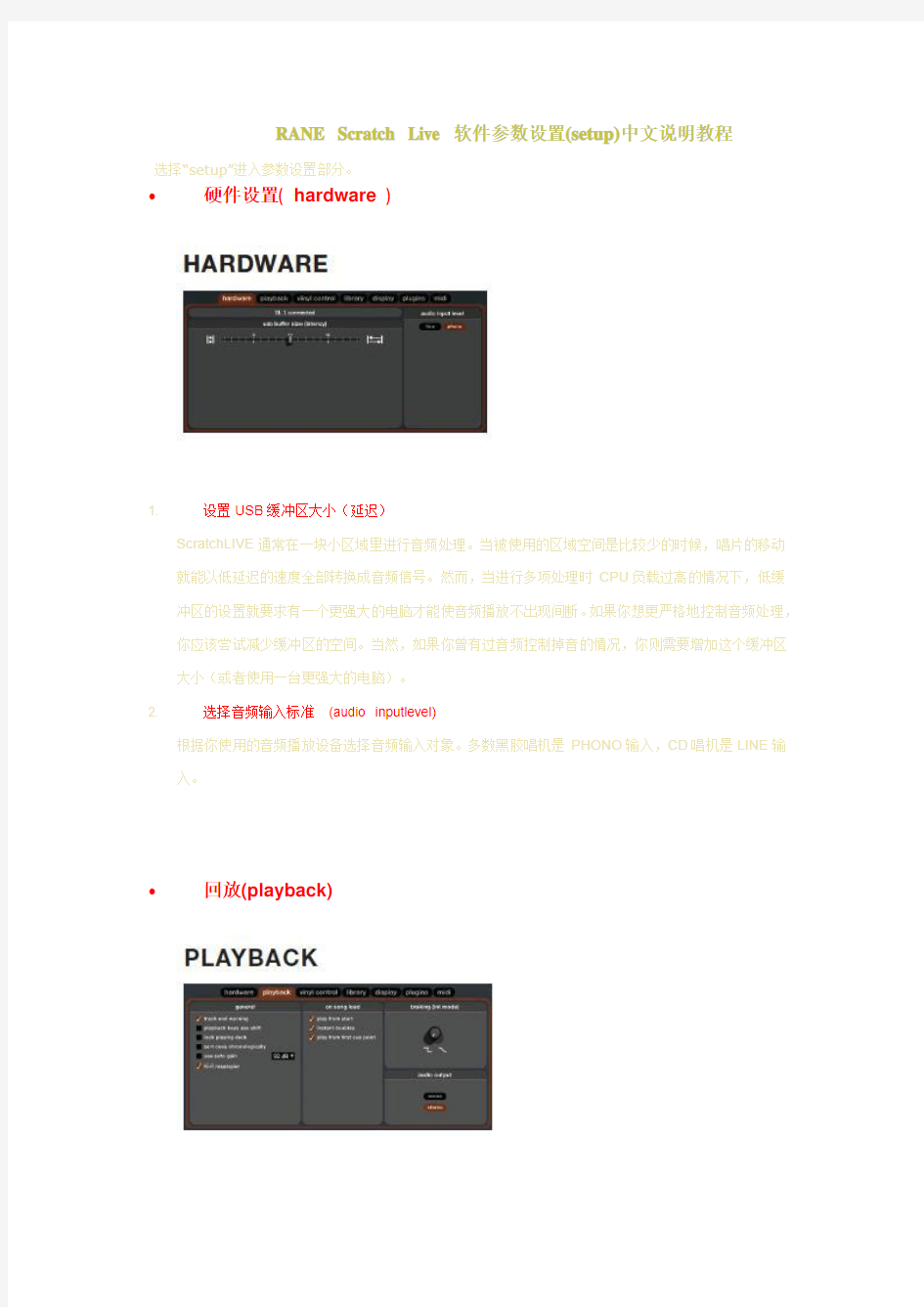
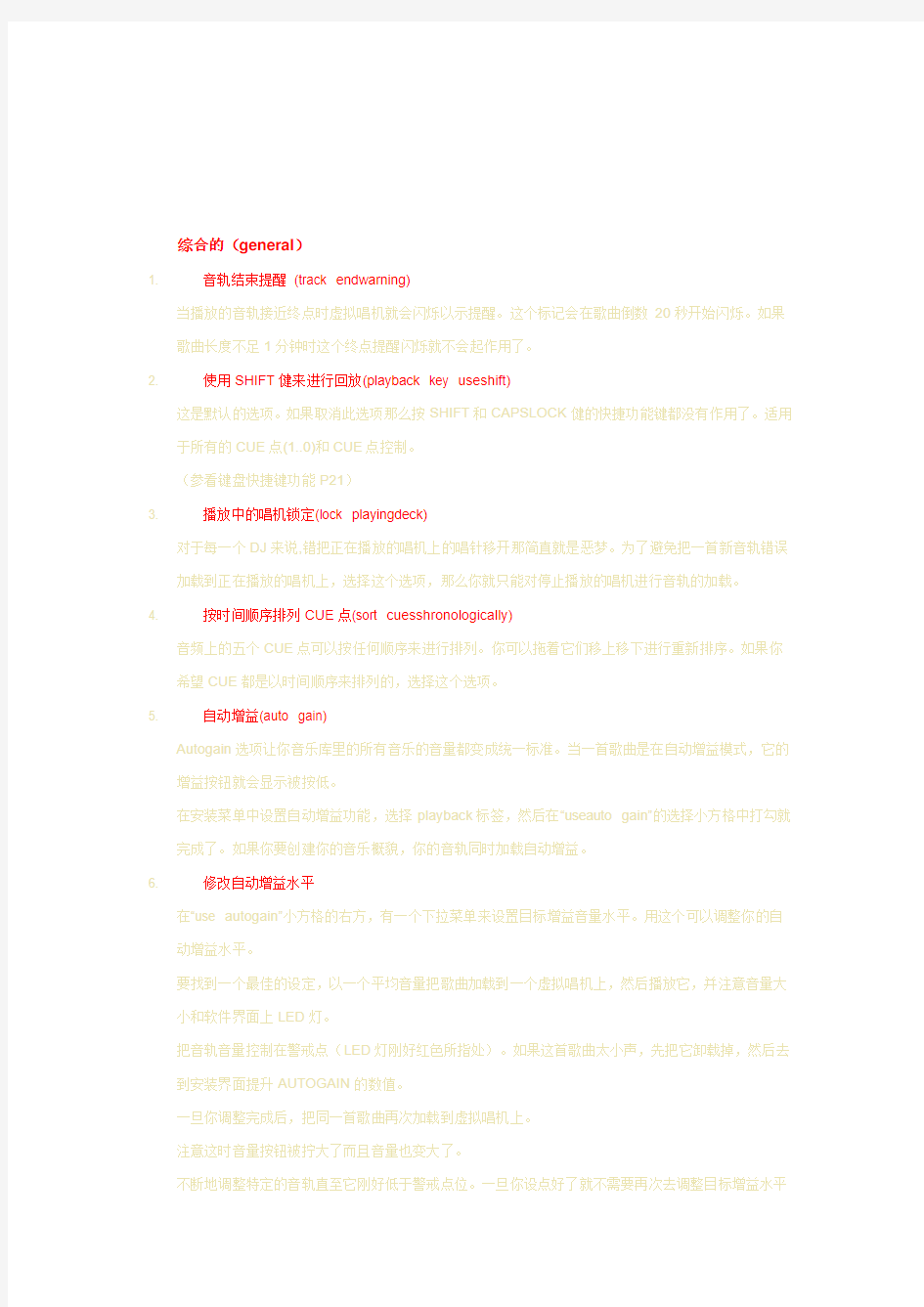
RANE Scratch Live 软件参数设置(setup)中文说明教程
选择“setup”进入参数设置部分。
?硬件设置( hardware )
1. 设置USB缓冲区大小(延迟)
ScratchLIVE通常在一块小区域里进行音频处理。当被使用的区域空间是比较少的时候,唱片的移动就能以低延迟的速度全部转换成音频信号。然而,当进行多项处理时CPU负载过高的情况下,低缓冲区的设置就要求有一个更强大的电脑才能使音频播放不出现间断。如果你想更严格地控制音频处理,你应该尝试减少缓冲区的空间。当然,如果你曾有过音频控制掉音的情况,你则需要增加这个缓冲区大小(或者使用一台更强大的电脑)。
2. 选择音频输入标准(audio inputlevel)
根据你使用的音频播放设备选择音频输入对象。多数黑胶唱机是PHONO输入,CD唱机是LINE输入。
?回放(playback)
综合的(general)
1. 音轨结束提醒(track endwarning)
当播放的音轨接近终点时虚拟唱机就会闪烁以示提醒。这个标记会在歌曲倒数20秒开始闪烁。如果歌曲长度不足1分钟时这个终点提醒闪烁就不会起作用了。
2. 使用SHIFT健来进行回放(playback key useshift)
这是默认的选项。如果取消此选项那么按SHIFT和CAPSLOCK健的快捷功能键都没有作用了。适用于所有的CUE点(1..0)和CUE点控制。
(参看键盘快捷键功能P21)
3. 播放中的唱机锁定(lock playingdeck)
对于每一个DJ来说,错把正在播放的唱机上的唱针移开那简直就是恶梦。为了避免把一首新音轨错误加载到正在播放的唱机上,选择这个选项,那么你就只能对停止播放的唱机进行音轨的加载。
4. 按时间顺序排列CUE点(sort cuesshronologically)
音频上的五个CUE点可以按任何顺序来进行排列。你可以拖着它们移上移下进行重新排序。如果你希望CUE都是以时间顺序来排列的,选择这个选项。
5. 自动增益(auto gain)
Autogain选项让你音乐库里的所有音乐的音量都变成统一标准。当一首歌曲是在自动增益模式,它的增益按钮就会显示被按低。
在安装菜单中设置自动增益功能,选择playback标签,然后在“useauto gain”的选择小方格中打勾就完成了。如果你要创建你的音乐概貌,你的音轨同时加载自动增益。
6. 修改自动增益水平
在“use autogain”小方格的右方,有一个下拉菜单来设置目标增益音量水平。用这个可以调整你的自动增益水平。
要找到一个最佳的设定,以一个平均音量把歌曲加载到一个虚拟唱机上,然后播放它,并注意音量大小和软件界面上LED灯。
把音轨音量控制在警戒点(LED灯刚好红色所指处)。如果这首歌曲太小声,先把它卸载掉,然后去到安装界面提升AUTOGAIN的数值。
一旦你调整完成后,把同一首歌曲再次加载到虚拟唱机上。
注意这时音量按钮被拧大了而且音量也变大了。
不断地调整特定的音轨直至它刚好低于警戒点位。一旦你设点好了就不需要再次去调整目标增益水平
了。
因为你使用的音轨是平均音量水平的,在你的音乐库中的大部分歌曲都是在这个平均音量附近的。不过当你加载一首比较小声的音轨你还是需要个别提升它的音量,或者个别降低一些比软大声的加载音轨。这首歌曲一旦调整过音量后,ScratchLIVE就会记住调整后的音量大小,下一次加载这首歌曲的时候会把之前调好的音量大小也一起加载进来。
特别提示:稍稍的小声一点总比太大声要好。如果你的LED显示是红色的,可能它有失真了。有失真不仅当音乐听起来不好,而且会损害你的设备。
7. HI-FI重采样(hi-fi resampler)
这选项对于以减少设备以非常低速或非常高速录音失真时有着非常重大的意义。打开它会略微增加C PU的工作负担。这个选项默认是关闭的,当开关关闭时旧的重采样是可用的。
?音乐调用(on song load)
1. 从头开始播放(play fromstart)
在打勾允许状态下,当电脑运行在相对模式和内部模式时,所有加载的音轨都从头开始播放。如果这项没有设置,新近加载进来的歌曲就会从在同一播放器上最后播放的一首歌曲停止播放的位置开始继续播放。这个选项默认是打开(打勾)的。
2. 瞬间同步启动功能(instant start)
这个选项让你可以快速地匹配两音轨的播放位置。如果这选项被设定,当你把已加载的音轨(同一首歌)拖放到另一台虚拟唱机上时,新的音轨播放位置会一下子跳到第一次加载时相应的位置,包括键盘锁定状态和LOOPING也同样被复制到新的位置上。这个选择将优先于“play from start”和“pl ay from first cue point”选项执行。
3. 从第一个CUE点开始播放(play from first cuepoint)
打开这项设定,在相对模式和内部模式中加载的音轨都从它们设定的第一个CUE点开始播放。这选项的设定优先于“play from start”选项执行。
?制动模式(内部模式)(braking
这个选项控制即将播放停止的唱机要多久才停止下来。逆时针,立即停止。顺时针旋转则延长使唱机停下来的时间。
?音频输出(audiooutput)
ScratchLIVE默认的输出是立体声输出。你也可以设置为单声道输出。这项设置在你退出ScratchLIV
E之后依然保存。
?唱片控制模式(vinyl control )
1. 唱片反向旋转模式(reverse vinyl scroll)
此设置你可让唱片沿反方向旋转
2. 通过唱片调节LOOP设置点(adjust loops withvinyl)
打开此项功能,则允许你通过黑胶或CD 调整LOOP设置点,如果你只想通过电脑鼠标的箭头调节L OOP参数,同时又想继续维持黑胶或CD的音轨播放控制,则关闭此功能。
3. 唱片转速调整(Vinyl scroll speed)
此旋钮可调节唱片的转速
?设定唱针停放位置(在相对模式下)(Needle dropping
1. 停放在绝对的位置上(drop to absolute position)
勾选了此功能,在播放中当电脑侦测到唱针的位置被有意改变,并且唱头上的唱针被移到到唱片的另一个绝对位置上,音轨将会从此新位置上开始播放,犹如它在绝对模式中一样。
但偶然的跳针不会改变唱头的播放位置。(此选项只适用相对模式)
2. 停放在CUE 点上(drop to cuepoint)
此选项仅仅符合设置了CUE点的音轨,当唱针落在时间码控制碟上首5个一分钟时段里出现的变化,例如:当唱针落在左边唱机上第二个一分钟时段里,如果已设置了第二个CUE点,音轨1将从第二个CUE点处开始回放。(此选项只适用相对模式)
?调整时间码碟的起始位置(vinyl start offset)
当你发现唱片开始位置记录提示损坏了,你会注意到这段轨迹很粗劣,使用这两个旋钮避开这损坏的地方,把开始的点设在后面的音轨上。
曲目库(library)
1. 读取iTunes 曲目库(read iTunes library)
此选项允许在MAC和PC 机里读取和播放iTunes 格式的音乐
2. 保护曲目库(protect library)
此选项保护曲目库不被以外修改
3. 订制格式专栏(custom crate columns)
按常用格式订制音乐栏目列表
4. 允许通过滚动条选择曲目库里的音乐(center on selectedsong)
允许使用时间码控制碟和TTM57SL等工具快速锁定高亮的选择条中的音乐。
5. 显示所有格式的文件(show all file type)
打开这一选项,在文件浏览器中将显示所有格式的文件,关闭此选项,则只显示能播放的格式文件。
6. 自动补充音乐波形概貌(autofill overviews)
允许此项功能,当音乐第一次加载时音乐概貌将被自动生成,如果关闭此项功能,音乐概貌只有在播放时才生成。自动生成音乐概貌会占用电脑CPU的时间,低速的电脑可关闭此项功能以节省资源7. 读取AAC文件(import AACfiles)
此选项允许曲目库读取AAC格式的音乐文件
显示功能( display)
1. 最大屏幕刷新(Maximum screen updates
这刻度条指示的是当前SL1软件运行在电脑上的屏幕刷新频率,通常电脑屏幕的刷新频率是50Hz~6 0Hz,也就是说每秒屏幕刷新50到60次,此设置影响将应用在运行中的图形(虚拟唱盘的转动,波形图,曲目库和设置的屏幕)。
2. 音乐数据缓冲(秒)(audio cache)
设置为小的缓冲区,播放时由于音轨存放在电脑里的地方少,音轨调入速度比较快,而大的缓冲区能在你放大主波形图的时能给你观看到更清晰的波形显示图。
3. 水平放置音轨波形(horizontal waveforms)
此选项把主波形图横向放置
4. 在虚拟唱盘机上显示艺术专集(show album art on deck)
只看楼主倒序阅读使用道具楼主发表于: 04-07
DJ-FX效果器插件有两个效果器单元组,每一个效果器单元组有三个链接在一起的效果插口,每个效果器单元组有两种控制模式:总控旋钮模式和分控旋钮模式。两种模式的控制参数和效果项目都是完全可根据客户要求所设置的。DJ-FX效果器插件一打开就会默认在总控旋钮模式。
总控旋钮模式
选择总控旋钮模式只需点击
这个按钮即可。这样你可以用一个总控旋钮在一个效果器单元组上控制多达三个效果插口。
点击下拉菜单选择加载到总控旋钮上的效果种类。(在存入宏指令组编辑模式前效果插口里的效果都是空的)
点击效果器打开按钮“ON”,
你就可以用总控旋钮来操控所选的全部效果的干湿比例配备了。
点击显示参数按钮
,可以显示加载到总控旋钮控制的效果明细和相应的预置参数值。
分控旋钮模式
选择分控旋钮
可以对效果器单元组中的每一个效果器分别进行控制,即每一个分控旋钮单独中每一个效果器插口里的效果进行干湿比例配备的控制。
点击效果器下拉菜单栏可选择加载到相应效果器插口里的效果明细,如果你不选择加载效果则可选择“em pty”。
点击分控旋钮上的“ON”可打开或关闭效果器功能。
效果器工作的顺序是从插口1到插口3依次叠加的,也就是说音频效果的处理顺序是首先经过插口1把相应的效果加上,然后再经过插口2的加上效果处理,最后加上插口3上的效果。
效果BPM倍增器
效果BPM倍增器
是用来调整应用效果的时间的。效果应用的时间是由歌曲的BPM数值来设置的,你可以用这个效果BPM倍增器来增加或减少效果应用的时间。
指定应用效果的唱机
你可以点击唱机Deck按钮来指定效果器单元组应用在哪台唱机上。一组效果器单元组在同一时间只能被指定到一台唱机上。
效果参数的显示
按下
效果参数显示按钮则可显示出每个效果的各个参数值,你也可以通过调整各个参数旋钮来调节各个控制参数值。
在总控旋钮模式时,可以用它来选择哪些效果将加载到总控旋钮上,由总控旋钮来对这些效果进行操控。
在分控旋钮模式时,你可以通过按下
链接按钮来选择与相应的效果参数建立链接或是取消链接,如果建立链接的话,则可以通过一个主控制可以控制其它的参数。如果是取消链接的话,则各个参数的控制都是独立的。
宏效果指令组编辑模式
宏效果指令组编辑模式是一个高级选项,它可以为每个效果创建一系列与总控旋钮或分控旋钮之间的宏指令映射,并把所有的效果的编辑结果保存到电脑里。
点击宏效果指令组编辑模式按钮
打开效果参数显示界面。上面显示有很多项控制项目,你可以在上面创建和修改参数映射关系。
下面是映射到总控旋钮或分控旋钮的参数说明:
1、如果你想建立与该旋钮有映射关系则要通过
按钮选择取消参数链接,这时宏指令组就会在该旋钮边上出现最小
最大
按钮。
2、转动总控旋钮或分控旋钮
到你想建立映射关系开始的位置。
3、转动参数旋钮
到你想要的参数最低值位置。
4、按下宏最小值按钮
设定最低值位置。
5、转动总控旋钮或分控旋钮
到你想建立映射关系结束的位置。
6、转动参数旋钮
到你想要的参数最大值位置。
7、按下宏最大值按钮
设定最大值位置。
8、按下总控旋钮或分控旋钮的链接按钮
,则把参数与控制旋钮建立起了链接关系。
现在当你调整总控旋钮或分控旋钮时你会看到参数旋钮将在你刚刚设定的范围中进行移动。没有被链接到总控旋钮或分控旋钮上的参数旋钮可以正常单独使用。
你可以点击分控旋钮上的保存按钮
来按你编辑好的宏效果映射指令组保存起来。点击总控旋钮上的保存按钮则把在总控模式下建立的组合效果也保存到电脑中。